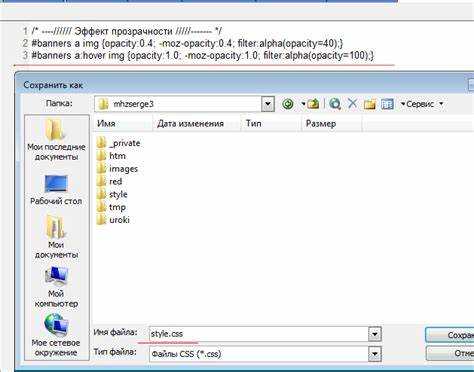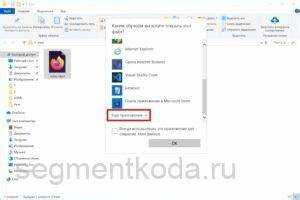). Для корректного отображения предназначены браузеры, а не текстовые редакторы.
Ограничения Notepad при работе с HTML-кодом
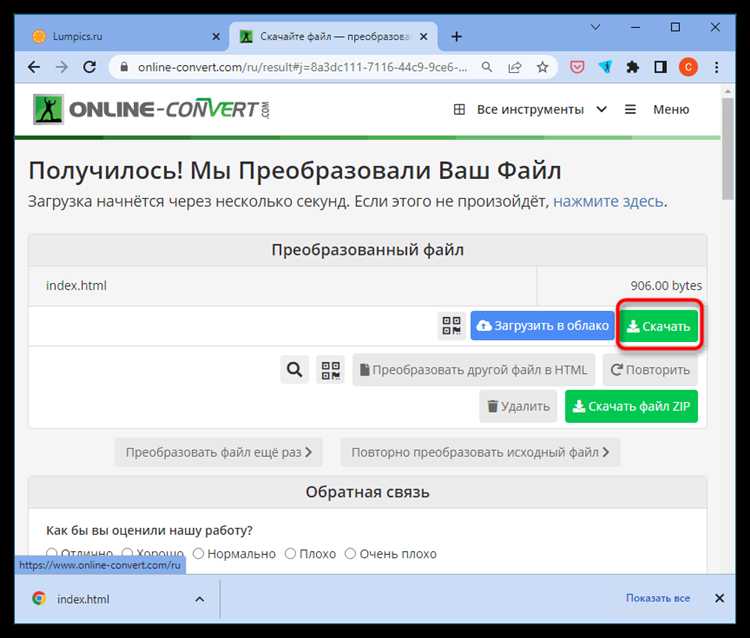
Блокнот (Notepad) не распознаёт синтаксис HTML, что делает редактирование неудобным. Теги, атрибуты и структура документа не выделяются визуально, отсутствует подсветка кода. Это значительно увеличивает риск синтаксических ошибок при работе с объёмными страницами.
Нет автозавершения тегов, что замедляет процесс написания. При создании сложной вложенности можно легко упустить закрывающий тег. Отсутствие функции сворачивания блоков не позволяет быстро навигировать по коду, особенно в многоуровневых структурах.
Notepad не поддерживает проверку валидности HTML и не предоставляет встроенных инструментов для отладки. Это исключает возможность оперативного выявления ошибок без дополнительных программ.
Сохранение файла по умолчанию в формате .txt требует ручного выбора расширения .html при сохранении, что приводит к ошибкам у неопытных пользователей. Неправильно сохранённый файл не будет распознан браузером как HTML-документ.
Для полноценной работы с HTML-кодом рекомендуется использовать редакторы с поддержкой HTML5, автозаполнением, подсветкой синтаксиса и встроенными инструментами отладки: Visual Studio Code, Sublime Text, Brackets.
Причины, по которым Excel не открывает HTML-документы как веб-страницы
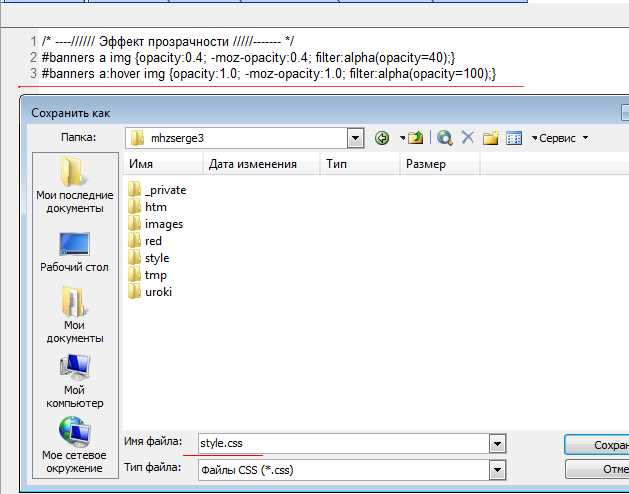
Excel может открыть HTML-файл, но не всегда интерпретирует его как полноценную веб-страницу. Ниже перечислены технические причины, по которым это происходит:
- Excel обрабатывает HTML как источник данных, а не как визуальный документ. При открытии .html-файла Excel анализирует содержимое с целью извлечения таблиц, игнорируя стили, скрипты и разметку, не относящуюся к табличным структурам.
- В HTML-документе отсутствует таблица. Если файл не содержит тега
<table>, Excel либо выдаёт пустой лист, либо отображает HTML-код как текст, не выполняя его парсинг.
- Применение современных HTML-элементов. Теги HTML5, такие как
<section>, <article>, <nav> Excel не распознаёт как структурные элементы. Это нарушает интерпретацию содержимого и делает отображение некорректным.
- Наличие JavaScript. Excel не поддерживает выполнение скриптов. Если отображение данных зависит от выполнения JS-кода, такие элементы попросту игнорируются.
- Формат кодировки. При использовании кодировки, отличной от UTF-8 или ANSI, Excel может отобразить нечитаемые символы или отказаться от открытия файла вовсе.
- Файл имеет неправильное расширение. Даже при корректной структуре HTML, если файл сохранён с расширением .htm или .html, Excel не всегда идентифицирует его как допустимый источник данных, особенно если MIME-тип в системных настройках не связан с Excel.
Чтобы повысить совместимость HTML-файла с Excel:
- Размещайте данные в тегах
<table>, избегая вложенных или сложных структур.
- Исключите скрипты, мета-теги и стили, не влияющие на структуру таблицы.
- Сохраняйте файл с кодировкой UTF-8 и расширением .xls или .xml, если планируется открытие через Excel.
- Используйте экспорт в формат Excel напрямую из браузера или редактора, если требуется точная передача структуры и формата данных.
Можно ли использовать Adobe Reader для открытия HTML и почему нет
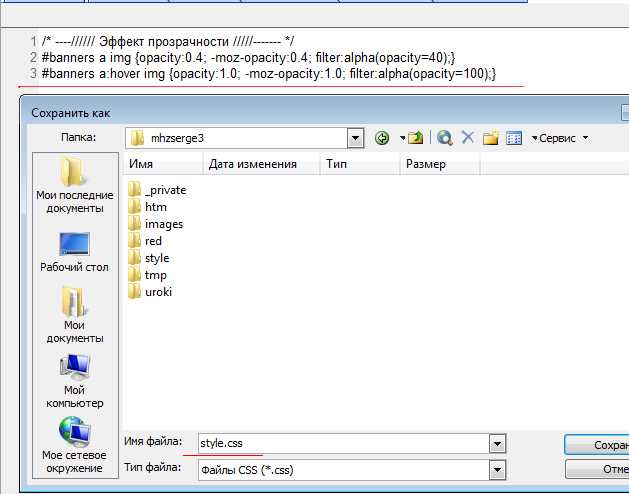
Adobe Reader предназначен исключительно для просмотра документов формата PDF и не поддерживает рендеринг HTML-страниц. Попытка открыть HTML-файл через Adobe Reader приведёт либо к сообщению об ошибке, либо к отображению неструктурированного текста с HTML-тегами.
- HTML-файлы содержат разметку, которую Adobe Reader не интерпретирует. В отличие от браузеров, он не способен обработать теги
<head>, <body>, <script> и другие элементы структуры веб-страницы.
- Adobe Reader не включает движок для рендеринга JavaScript или CSS, что делает невозможным отображение динамического и стилизованного контента.
- Даже если HTML-файл будет преобразован в PDF, интерактивные элементы, такие как формы, анимации и скрипты, потеряют свою функциональность.
- Нативная поддержка HTML доступна только в браузерах и специализированных редакторах кода. Использование неподходящих программ, таких как Adobe Reader, снижает точность отображения и может исказить структуру контента.
- Для открытия HTML-файлов используйте браузеры: Google Chrome, Mozilla Firefox, Microsoft Edge, Safari.
- Для редактирования – редакторы: Visual Studio Code, Sublime Text, Notepad++.
Adobe Reader не предназначен для взаимодействия с HTML-контентом, его использование для этих целей нецелесообразно и технически ограничено.
Как антивирусные программы блокируют HTML-файлы
Антивирусные программы могут блокировать HTML-файлы, если они содержат подозрительные элементы, такие как скрипты, которые могут быть использованы для распространения вредоносных программ. Когда антивирус обнаруживает подобные угрозы, файл может быть помещен в карантин или удален.
Одним из способов блокировки является анализ содержимого HTML-документа. Например, если файл включает внешние ссылки или скрипты, которые ссылаются на известные вредоносные ресурсы, антивирус может заблокировать его, предостерегая пользователя о возможной угрозе. Это особенно актуально для HTML-файлов, полученных по электронной почте или загруженных с сомнительных сайтов.
Другим методом является анализ встроенных JavaScript или VBScript, которые могут быть использованы для выполнения вредоносных действий. Антивирусные программы могут предотвратить выполнение таких скриптов, блокируя доступ к файлам или ограничивая их функциональность, если они содержат код, похожий на вирусы или трояны.
Некоторые антивирусные решения используют поведенческий анализ. В этом случае файл может быть заблокирован не только на основе известных сигнатур вирусов, но и из-за подозрительного поведения, например, попытки изменить системные файлы или обратиться к защищенным частям операционной системы.
Чтобы избежать блокировки полезных HTML-файлов, рекомендуется регулярно обновлять антивирусное ПО и быть осторожным при открытии файлов из неизвестных источников. Важно также убедиться, что файлы не содержат скрытых скриптов и ссылок, которые могут привести к нежелательным последствиям.
Особенности открытия HTML в медиа-плеерах и почему это не работает
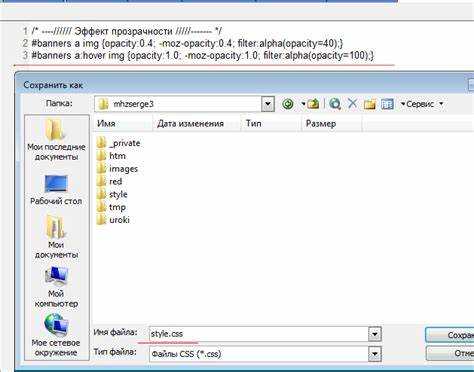
При попытке открыть HTML-файл в плеере, программа будет воспринимать его как обычный текстовый документ или бинарный файл. Плеер отобразит его содержимое в виде строк текста или, в лучшем случае, попробует показать минимальный набор данных, но не отобразит структуру и стили, как это происходит в браузере.
Причины, по которым медиа-плееры не открывают HTML корректно:
- Медийные плееры не имеют встроенной поддержки для интерпретации и рендеринга HTML-кода.
- Отсутствие поддержки CSS, JavaScript и других технологий, используемых для динамического отображения контента.
- Отсутствие механизма для обработки ссылок, изображений и других медиа-ресурсов, упомянутых в HTML-документе.
Рекомендуется для работы с HTML использовать веб-браузеры, такие как Google Chrome, Mozilla Firefox или Microsoft Edge, которые оптимизированы для обработки HTML, CSS и JavaScript. Эти программы способны корректно отображать структуру и стили, а также поддерживают интерактивные элементы, такие как формы, анимации и скрипты.
Использование плеера для просмотра HTML может привести к искажению или полному отсутствию отображения контента, особенно если HTML-документ включает динамичные элементы, такие как видеоплееры, карты или формы. Для более сложных проектов рекомендуется использовать специализированные инструменты для веб-разработки, такие как редакторы кода или IDE, которые интегрируют поддержку HTML, CSS и JavaScript.
Чем отличается поведение архиваторов при попытке открыть HTML-файл
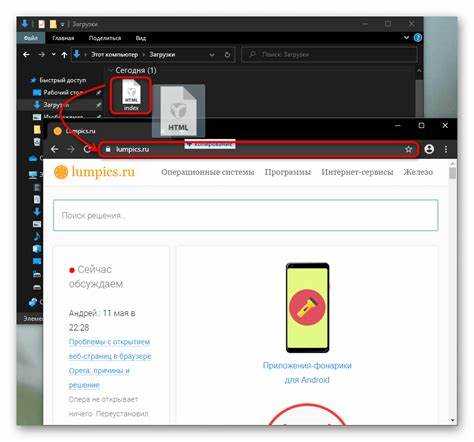
Архиваторы, такие как WinRAR, 7-Zip или WinZip, работают с файлами, сжатыми в различные форматы (ZIP, RAR, 7z), но они не предназначены для обработки HTML-файлов как таковых. При попытке открыть HTML-файл с помощью архиватора, ситуация может развиваться по-разному в зависимости от типа программы.
Если файл имеет расширение .html, архиватор попытается определить его как обычный файл, а не как сжатый архив. В случае с 7-Zip, например, при попытке открыть HTML-файл программа просто отобразит его содержимое в текстовом виде, так как HTML-файл не является архивом. Это поведение полезно, если вы хотите быстро просмотреть текст HTML-кода, не открывая его в браузере.
WinRAR также не рассматривает HTML-файл как архив и предложит его извлечение или просмотр в текстовом виде. Важно, что в отличие от 7-Zip, в некоторых случаях WinRAR может запросить пользователя, если обнаружит нестандартное расширение файла или поведение, которое не совпадает с типичным архивом.
Однако, если архиватор сталкивается с ошибочным расширением файла (например, .zip для файла с расширением .html), программа может распознать его как повреждённый архив и предложить извлечение. В таких случаях содержимое HTML-файла будет восстановлено как текст, но с возможными потерями, если файл имеет специфические особенности кодирования или поврежден.
Рекомендация: Чтобы избежать путаницы, всегда проверяйте тип файла перед попыткой его открыть с помощью архиватора. Лучше всего использовать для работы с HTML-файлами специализированные программы, такие как браузеры или текстовые редакторы. Если вы случайно применили архиватор к HTML-файлу, и он не распознает его корректно, используйте редактор кода, чтобы просмотреть и отредактировать содержимое файла.
Вопрос-ответ:
Какие программы не могут открыть файлы с расширением .html?
Файлы с расширением .html обычно открываются в веб-браузерах, таких как Google Chrome, Mozilla Firefox или Safari. Однако некоторые программы, такие как текстовые редакторы без встроенной поддержки HTML (например, Блокнот или Microsoft Word), могут не открыть эти файлы корректно, показывая их в виде исходного кода, а не веб-страницы.
Почему некоторые программы не открывают файлы .html?
Некоторые программы не поддерживают работу с HTML-файлами из-за особенностей их функционала. Например, текстовые редакторы, которые предназначены только для работы с обычным текстом, не могут визуализировать HTML-код как веб-страницу. Такие программы могут показывать файл как обычный текст, без форматирования и визуальных элементов.
Как открыть HTML-файл, если обычный текстовый редактор не справляется?
Если вы открываете HTML-файл в текстовом редакторе и видите только код, вместо веб-страницы, для его корректного отображения вам нужно использовать браузер. Просто откройте файл с помощью браузера, кликнув правой кнопкой мыши и выбрав «Открыть с помощью» и выбрав браузер из списка. Это позволит вам увидеть страницу в том виде, как она была задумана.
Можно ли открыть HTML-файл в Microsoft Word?
Microsoft Word не предназначен для открытия HTML-файлов как веб-страниц. При попытке открыть HTML-файл в Word он будет отображаться как обычный текст с разметкой, что не позволяет увидеть содержание страницы в том виде, как его видит браузер. Чтобы просматривать HTML-контент, лучше использовать браузер.
Какие программы точно откроют HTML-файлы?
HTML-файлы можно открыть в большинстве современных веб-браузеров, таких как Google Chrome, Mozilla Firefox, Microsoft Edge и Safari. Эти программы предназначены для правильного отображения веб-страниц и поддерживают все стандарты HTML. Также HTML-файлы можно открыть в текстовых редакторах, например, Notepad++ или Sublime Text, которые позволяют работать с исходным кодом, но не отображают его как веб-страницу.
Оценка статьи:

Загрузка...
Поделиться с друзьями:
Поделиться
Поделиться
Отправить
Класснуть
Какой программой нельзя открыть файл html
Ссылка на основную публикацию